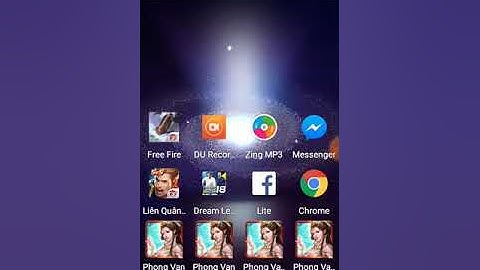Thông thường, khi hệ thống gửi mail đến một tên miền, mail server sẽ kiểm tra server local trước. Nếu thấy có tên miền tồn tại, nó sẽ cố gắng gửi mail đến tên miền đó. Trong trường hợp cấu hình MX records không chính xác, tên miền dùng mail server khác bên ngoài, thư có thể bị thất lạc. Do vậy, bạn cần đọc kỹ, và làm theo đúng từng bước được hướng dẫn dưới đây. Hướng dẫn sau đây sử dụng thông tin MX records của Google Apps (đã được đổi tên thành G Suite từ 09.2016 – xem thêm G Suite là gì?). Bạn cũng có thể áp dụng cho các dịch vụ email khác như Zoho hay Microsoft.
Để cấu hình MX records của domain sử dụng dịch vụ email của Google Apps, trong khi tên miền vẫn dùng hosting tại VietNAP, bạn có thể làm theo hướng dẫn sau:
[div class=”greenbox”]Với tên miền quốc gia Việt Nam sử dụng hosting tại VietNAP, bạn cũng có thể áp dụng hướng dẫn trên[end-div] Sử dụng hosting tại nơi khác, tên miền tại VietNAPVới các domains quốc tế sử dụng dịch vụ DNS management của VietNAP, bạn cũng có thể tự trỏ domain đến Google Mail, sử dụng dịch vụ email miễn phí của Google, bằng các bước đơn giản sau Sau khi đã đăng ký và xác thực hoàn tất tên miền riêng G Suite / Google Apps cho tên miền, để tên miền có thể sử dụng dịch vụ email của Google, tên miền đó cần phải thêm một số MX record. MX record là giống nhau cho toàn bộ tên miền khi sử dụng G Suite / Google Apps, sau đây là những MX record cần được cấu hình cho mỗi tên miền khi muốn sử dụng dịch vụ email của Google. BƯỚC 1: Đầu tiên bạn cần thêm trường TXT để xác minh chủ sở hữu tên miền @ txt google-site-verification=goF0HyiU06BiSnCJSQVrbzyi0REMfEEZl9a1dCw2sWo BƯỚC 2: Thêm các trường chạy mail Name/Host/Alias Time to Live (TTL*) Record Type Priority Value/Answer/Destination Blank or @ 3600 MX 1 ASPMX.L.GOOGLE.COM Blank or @ 3600 MX 5 ALT1.ASPMX.L.GOOGLE.COM Blank or @ 3600 MX 5 ALT2.ASPMX.L.GOOGLE.COM Blank or @ 3600 MX 10 ALT3.ASPMX.L.GOOGLE.COM Blank or @ 3600 MX 10 ALT4.ASPMX.L.GOOGLE.COM BƯỚC 3: Thêm trường CNAME để sử dụng dịch vụ Gmail mail ghs.googlehosted.com. Nếu sử dụng các dịch vụ khác thì add thêm các trường tương ứng, xem hình  Thông thường bạn có thể gửi và nhận email trên Google sau khi thêm các bản ghi MX trên một vài phút. Tuy nhiên, tùy theo từng DNS thực tế, quá trình này có thể mất đến 48-72 giờ. Nhằm nâng cấp bảo mật của hệ thống G Suite trước các tình trạng email nặc danh (phishing email), email rác (spam email), email chứa virus… ngày càng phát triển nguy hiểm và có thể gây ảnh hưởng tới uy tín cũng như hoạt động kinh doanh, G.Suite.VN đề xuất quý khách hàng kiểm tra, thực hiện cập nhật thêm các bản ghi TXT Record bảo mật dành cho hệ thống email trên trang quản trị DNS (Domain Name Server) bao gồm: SPF record, DKIM record, DMARC record. 1. Hướng dẫn cấu hình SPF Record Truy cập vào trang quản trị DNS và thêm vào 1 TXT records
Đối với các domain sử dụng song song 2 hệ thống email, quý khách cần cấu hình Multiple SPF record. Tham khảo hướng dẫn tại đây. 2. Hướng dẫn cấu hình DKIM Record Truy cập vào Admin Console của Google > Apps > G Suite > Gmail > Setup DKIM
Truy cập vào trang quản trị DNS và thêm vào 1 TXT records mà Google vừa tạo. Bản ghi DKIM cần cấu hình trên DNS sẽ có giá trị như sau:
Khi thêm bản ghi TXT này vào trang quản trị DNS mà quản trị viên không thể SAVE/UPDATE vào được, điều đó nghĩa là DNS không hỗ trợ bản ghi DKIM 2048 bit. Vì vậy, quản trị viên phải quay trở lại trang Google Admin Console để Generate ra một giá trị DKIM 1024 bit khác. Sau khi cập nhật bản ghi TXT trên trang quản trị DNS như hướng dẫn trên, quản trị viên hệ thống quay trở lại Google Admin Console để xác thực email bằng cách Admin console > Apps > G Suite > Gmail >Authenticate email > Nhấn chọn START AUTHENTICATION Tùy thuộc vào mỗi nhà cung cấp dịch vụ DNS mà bản ghi TXT này được cập nhật nhanh hay chậm. Nếu bản ghi TXT trên chưa được hệ thống cập nhật đầy đủ thì admin sẽ không thể xác thực email. Google luu ý có thể mất tới 48h để bản ghi này được cập nhật hoàn chỉnh. 3. Hướng dẫn cấu hình DMARC Record Lưu ý: Chỉ thêm bản ghi DMARC sau khi đã cấu hình hoàn chỉnh bản ghi SPF và DKIM cho hệ thống. Truy cập vào trang quản trị DNS và thêm vào 1 TXT records
Ngoài ra, Google cũng khuyến cáo người dùng nên duyệt email trên giao diện web của Google (tương tự gmail.com) để các bản ghi nâng cấp bảo mật SPF, DKIM, DMARC hoạt động hiệu quả, kết hợp với các tính năng cảnh báo email, report spam, report phishing email giúp tài khoản luôn được an toàn và tránh các rủi ro liên quan đến bảo mật thông tin trong doanh nghiệp. |